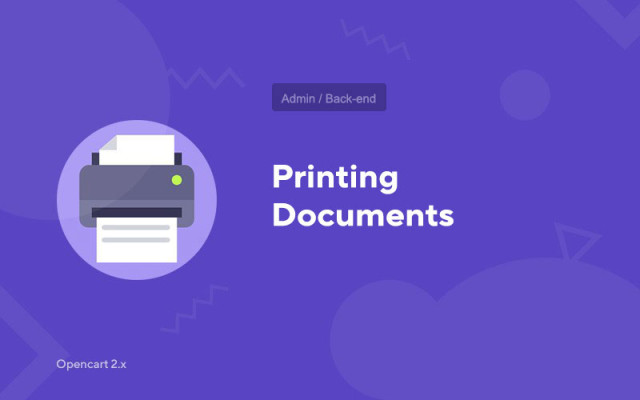Drukowanie dokumentów
Price in reward points: 5
Wielu właścicieli sklepów internetowych na CMS Opencart, OcStore i innych odmianach często martwi się kwestią dokumentacji.
Na przykład w systemach CRM kwestia drukowania dokumentacji została już dawno rozwiązana, dlatego wielu interesuje się połączeniem MI i CPM.
Ale jest wyjście z sytuacji, moduł „Sorrow of Documents” automatycznie wygeneruje dla Ciebie dane do druku na podstawie poleceń z panelu administracyjnego.
Co można wydrukować za pomocą naszego modułu?
- Sprzedaż towarów
- Faktura
- Konto do płatności
- Faktura za towar
- Transakcje gotówkowe
- Akty zrealizowanych zamówień
Niektóre formularze mają dodatkowe pola, które możesz wypełnić samodzielnie. Jest to bardzo wygodne, jeśli wbudowane informacje nie są dla Ciebie wystarczające!
Jak korzystać z modułu „Drukuj dokumenty”?
- 1. Przejdź do panelu administracyjnego i przejdź do strony zamówienia;
- 2. Wybierz niezbędne zamówienia lub zaznacz wszystkie na raz;
- 3. Kliknij przycisk „Dokumenty”, po czym wszystko będzie intuicyjne.
Możesz wydrukować dokumenty, klikając przycisk lub używając klawiszy (CTRL + P lub CMD + P)
Istnieją 2 rodzaje instalacji: „Instalacja rozszerzeń” , jeśli plik modułu jest archiwum zakończonym rozszerzeniem ocmod.zip lub „Przez FTP (menedżer plików)” , gdy jest to proste archiwum z plikami.
Instalowanie Ocmod
- 1 Pobierz plik modułu . Płatne dodatki można pobrać na swoje konto dopiero po dokonaniu płatności.
- 2 W panelu administracyjnym swojej witryny przejdź do „Rozszerzenia” -> „Zainstaluj rozszerzenia” lub „Moduły” -> „Zainstaluj modyfikatory” i kliknij przycisk „Prześlij” ;
- 3 Wybierz pobrany plik i kliknij „Kontynuuj” , poczekaj na napis - „Zainstalowano pomyślnie” ;
- 4 Następnie przejdź do „Menedżer dodatków” lub „Modyfikatory” i kliknij przycisk „Aktualizuj” (niebieski, w prawym górnym rogu). A także nadaj uprawnienia administratora do modułu (poniżej jest napisane, jak to zrobić).
Instalacja przez FTP
- 1 Pobierz plik modułu . Płatne dodatki można pobrać na swoje konto dopiero po dokonaniu płatności;
- 2 Prześlij pliki za pomocą menedżera plików do katalogu głównego witryny . Z reguły archiwum zawiera pliki dla różnych wersji PHP i wersji OC (trzeba poprawnie wybrać swoją opcję);
- 3 Następnie przejdź do „Menedżer dodatków” lub „Modyfikatory” i kliknij przycisk „Aktualizuj” (niebieski, w prawym górnym rogu). A także nadaj uprawnienia administratora do modułu (poniżej jest napisane, jak to zrobić).
Po zainstalowaniu dowolnego modułu przejdź do sekcji „System” -> „Grupy użytkowników” -> „Administrator”, odznacz wszystkie pola wyboru i umieść je z powrotem, klikając przycisk „Zaznacz wszystko” w polach widoku i zmiany.
Tags: Opencart 2.0, Opencart 2.1, Opencart 2.2, Opencart 2.3, OcStore 2.3